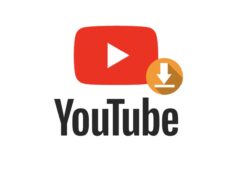Gemini profite d’extensions exclusives par rapport aux chatbots concurrents, notamment d’un lien privilégié avec YouTube, la plateforme d’hébergement vidéo de Google. Ainsi, l’intelligence artificielle peut générer des résumés de vidéos.

Gemini étend continuellement ses utilisations grâce aux extensions, qui permettent au chatbot de Google d’exploiter davantage d’information. La semaine dernière, c’était une bonne nouvelle qui était annoncée pour les mélomanes, avec l’annonce de l’ajout prochain d’une extension pour Spotify, la plateforme de streaming musical.
L’extension YouTube est là depuis plus longtemps. L’hébergeur de vidéos étant également propriété de Google, il était attendu que l’intégration entre Gemini et YouTube soit présente dès le départ. Parmi les possibilité offertes par cette intégration figurent les résumés de vidéos.
Ce format étant particulièrement populaire de nos jours, l’écrit se perd, alors qu’il fournit un condensé d’information plus efficace qu’une vidéo. Par exemple pour un tutoriel d’informatique, une vidéo (sur laquelle il faudra revenir en arrière et mettre en pause) fournit un format beaucoup moins pratique qu’un beau descriptif écrit étape par étape, comme nous avons pour habitude de vous fournir sur Tom’s Guide.
C’est là que les résumés par IA des vidéos YouTube sont bien utiles. Voici comment procéder avec Gemini.
Configurer Google Gemini sur un ordinateur ou smartphone
Ouvrez Gemini dans votre navigateur préféré. Assurez-vous d’être connecté au compte Google que vous souhaitez utiliser. Une fois connecté, allez dans la barre latérale de gauche et cliquez sur Paramètres. Dans ce menu, sélectionnez Extensions. Recherchez l’option YouTube et activez-la si le coche n’est pas déjà bleu.
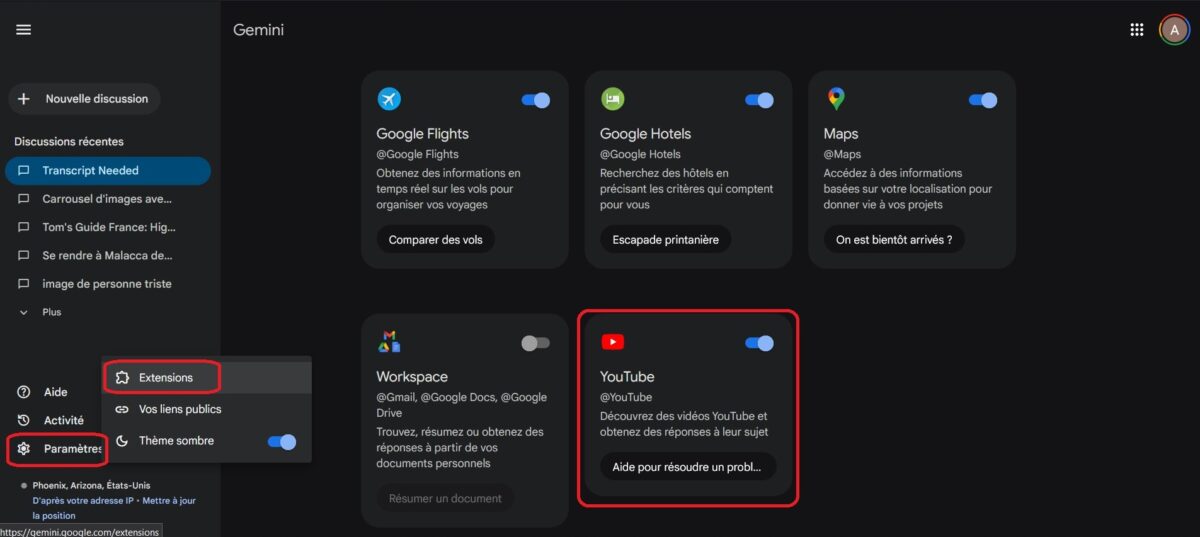
Pour les utilisateurs d’Android, ouvrez l’application Gemini. Les utilisateurs d’iOS peuvent ouvrir Gemini directement dans l’application Google ou via un navigateur mobile. Appuyez sur votre photo de profil pour accéder aux paramètres de votre compte. Naviguez vers Extensions pour afficher la liste des intégrations disponibles. Trouvez l’option YouTube et appuyez sur le commutateur pour l’activer si nécessaire.
Comment résumer une vidéo YouTube dans le chatbot Gemini
Ouvrez la vidéo YouTube que vous souhaitez résumer. Sur un ordinateur de bureau, vous pouvez copier l’URL à partir de la barre d’adresse. Sur un appareil mobile, appuyez sur le menu Partager de YouTube et copiez le lien.
Ensuite, rendez-vous dans Google Gemini et collez le lien de la vidéo dans le champ de saisie, suivi d’un prompt tel que “Résume cette vidéo” ou “Fournis-moi un court résumé“. Appuyez sur la touche Entrée. Google Gemini traite alors la vidéo pendant un cours instant, le temps de générer un résumé concis.
À lire > Google TV se dote du chatbot Gemini, c’est la fin des soirées zapping interminables
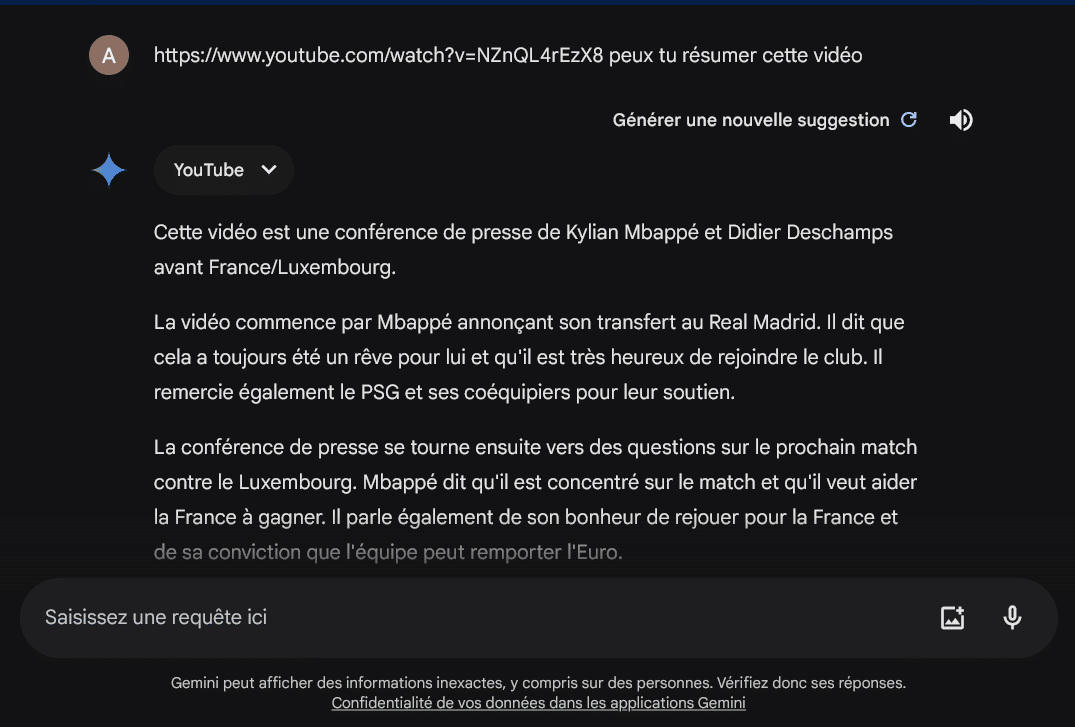
Google Gemini utilise le texte généré automatiquement par YouTube, tel que les sous-titres, pour créer des résumés. Si une vidéo ne comporte pas ces éléments, Gemini ne pourra pas en extraire d’informations. La fonction de résumé est également limitée à certaines langues : le français est proposé. Attention, l’IA est toujours susceptible d’avoir des “hallucinations” et de recracher du contenu inexact. Vérifiez toujours l’information !
- Gemini permet de résumer des vidéos YouTube directement dans le chatbot.
- Il suffit de copier coller le lien d’une vidéo directement dans l’interface, une fois l’extension YouTube activée.
- La fonctionnalité est limitée aux vidéos avec des sous-titres générés automatiquement.